Kuinka yhdistän puhelimeni Samsung-televisioon?
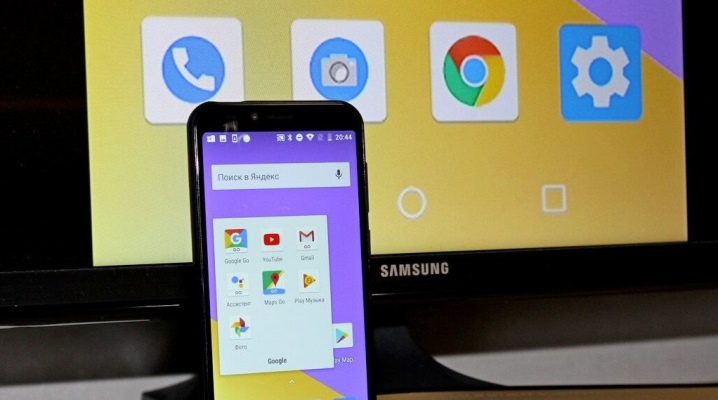
Joissakin tilanteissa saatat joutua yhdistämään suosikkiälypuhelimesi Samsung-televisioon. Tämän toiminnon suorittamiseen on useita vaihtoehtoja. Tässä artikkelissa tarkastellaan, kuinka puhelin liitetään oikein TV-vastaanottimeen, kuinka ratkaista tässä tapauksessa mahdollisesti ilmenevät ongelmat.
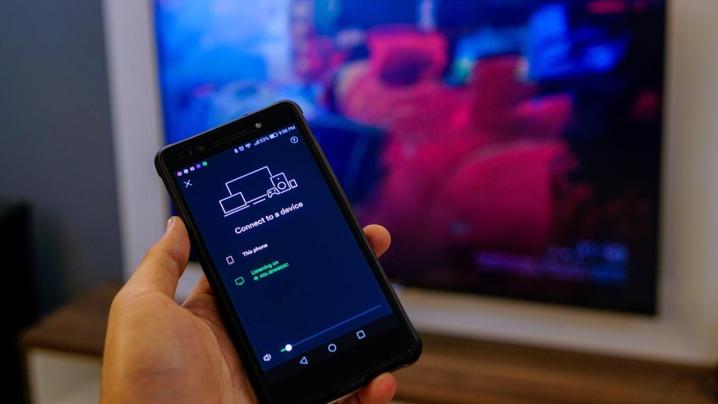
Miksi se on tarpeen
Ensi silmäyksellä saattaa tuntua, että näiden kahden laitteen synkronointi on täysin tarpeetonta. Itse asiassa näin ei ole. Television yhdistäminen matkapuhelimeen mahdollistaa joitain toimintoja.
- Lähetä kuva suurelle näytölle... Tämän avulla voit tarkastella kaikkia kuvia kätevämmin, mahdollistaa pienimpienkin yksityiskohtien huolellisen tutkimisen.
- Katso video kätevästi... Lisäksi se voi olla joko lyhyt video tai täyspitkä elokuva. Voit nauttia elokuvien, TV-ohjelmien tai vain valokuvien katselusta mahdollisimman mukavasti.
- Kopioi tiedot... Tämä toiminto on mahdollista tapauksissa, joissa televisiossa on irrotettava muistikortti ja puhelimen tiedot tallennetaan siihen.
- Kuuntele musiikkia tai katso klippejä. Televisiossa on paljon leveämpi näyttö kuin jopa suurimmissa nykyaikaisissa älypuhelimissa. Lisäksi itse laitetta ei tarvitse pitää jatkuvasti käsissäsi.


Lisäksi matkapuhelimen yhdistäminen Samsung-televisioon mahdollistaa myös suosikkipelien pelaamisen suurella näytöllä, ja jos liität myös näppäimistön, voit luoda improvisoidun tietokoneen.
Mutta jotta kaikki nämä toiminnot olisivat mahdollisia, on tarpeen synkronoida kaksi laitetta oikein.
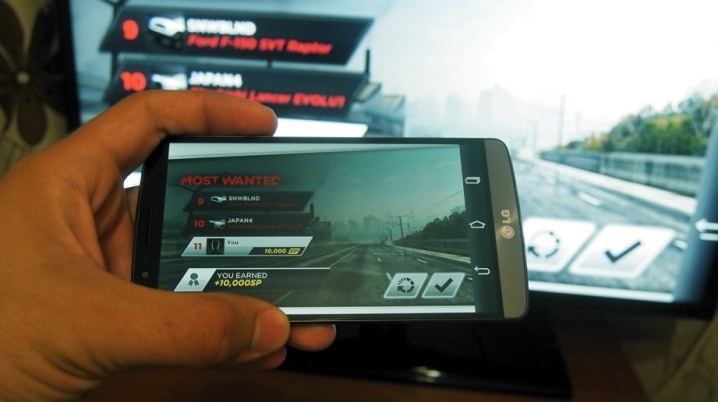
Langattomat yhteystavat
Juuri tällaisia synkronointityyppejä pidetään yksinkertaisimmin ja nopeimmin toteutettavissa olevina. Liittää lisäjohtoja ei tarvita.
Sinun tarvitsee vain suorittaa tietyt komennot sekä itse älypuhelimessa että televisiossa.
Langattoman yhteyden toteuttamiseen on useita vaihtoehtoja.

Miracast
Tämän tyyppiseen synkronointiin ei tarvita johtoja eikä kotireititintä. Pääasia, että puhelin ja televisio ovat yhteensopivia. On erittäin tärkeää, että molemmissa laitteissa on ohjelma, kuten Wi-Fi Direct. Tässä tapauksessa tiedonsiirto ilman johtoja suoritetaan seuraavien toimien jälkeen:
- valitse televisiossa "Asetukset"-valikkokohta ja valitse sitten "Verkko";
- avaa avattavassa ikkunassa "AP" -ohjelman käynnistäminen;
- sitten sinun on asetettava ja muistettava salasana Wi-Fi Direct -pisteestä;
- nyt sinun on valittava "Yhteydet"-valikko älypuhelimellasi, avattava se ja valittava Wi-Fi Direct Wi-Fi-ikkunassa;
- palaa langattomien verkkojen luetteloon ja valitse televisiota varten luotu verkko;
- syötä keksitty salasana;
- avaa puhelimessa TV-ruudulla näytettävät tiedot ja paina "Jaa" -painiketta.
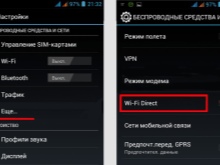
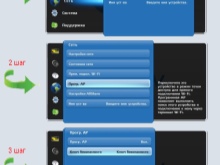

Tämän jälkeen kuvien tai videoiden pitäisi alkaa toistaa Samsung TV:n näytöllä. Samanaikaisesti on tärkeää tietää, että tällaisella laitteiden synkronoinnilla pääsy Internetiin on poistettava molemmista, muuten mikään ei toimi. Siksi Voit siirtää vain tiedostoja, jotka on jo ladattu älypuhelimeesi.

Wi-Fi
Jos kotonasi on tällainen langaton verkko, voit yhdistää puhelimen televisioon jommallakummalla kahdesta vaihtoehdosta ilman johtoja. Tässä tapauksessa on kaikissa tapauksissa tarpeen tarkistaa molempien laitteiden yleinen yhteensopivuus keskenään etukäteen.
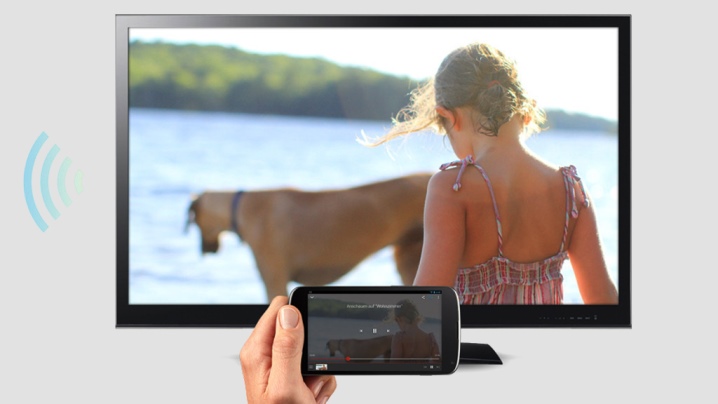
Näytön peilaus
Tällainen ohjelma on asennettu jokaiseen Samsung-älypuhelimeen Android-alustalla. Samanaikaisesti asiantuntijat sanovat, että tämän merkin älytelevisio on parasta sitoa puhelimeen tällä tavalla - synkronoinnin ja yksiköiden jatkokäytön aikana ei ole melkein koskaan ongelmia. Voit muodostaa tällaisen yhteyden seuraamalla useita vaiheita.
- Molempien Samsung-laitteiden on oltava yhdistettynä samaan langattomaan verkkoon.
- TV:ssä sinun on avattava valikko ja valittava "Lähde".
- Aktivoi Screen Mirroring -toiminto.
- Nyt sama toiminto on aktivoitava puhelimessa pika-asetuspaneelin kautta. Huomaa, että joissakin puhelinmalleissa sen nimi on Smart View.
- TV:n pitäisi ilmestyä paikallisten yhteyksien luetteloon minuutin kuluessa.
- Valitse näkyviin tulevasta valikosta haluamasi videovirtayhteyden nimi.
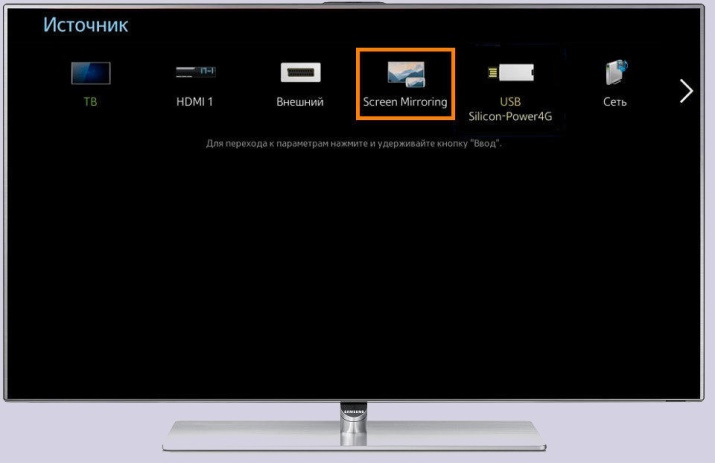
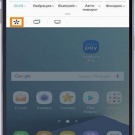
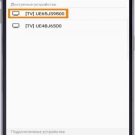
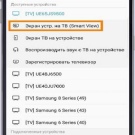
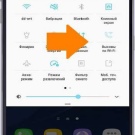
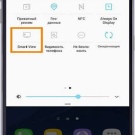
Enintään 1 minuutin kuluttua itse matkapuhelimen valikko tulee näkyviin TV-ruudulle. Tämä yhteys on nopea ja helppo.
Chromecast
Tämä on erityinen laite, joka toimii vain, kun se on kytketty TV-liittimeen ja Wi-Fi-verkko on olemassa. Kaikki mitä tarvitaan on:
- liitä laite televisioon ja verkkoon;
- lataa ja asenna Google Home -ohjelma puhelimeesi ja aktivoi se;
- sinun on odotettava muutama minuutti, kunnes Chromecast on synkronoitu älypuhelimeen asennetun ohjelman kanssa;
- valitse televisiossa "Yhteydet"-valikko ja valitse HDMI-portti, johon laite on asennettu;
- sitten TV-ruudulle ilmestyy vaiheittaiset ohjeet, joiden jälkeen sinun on suoritettava asennus loppuun.
Tämän television ja matkapuhelimen synkronoinnin avulla voit lähettää aivan kaiken - sekä yksittäisiä kuvia että suuria videotiedostoja.

Bluetooth
Tämän synkronointivaihtoehdon avulla voit liittää älypuhelimen televisioon vain kuvan katselemista varten. Vain poikkeustapauksissa on mahdollista toistaa videotiedostoja TV-ruudulla. Tällaisen yhteyden muodostamiseksi sinun on varmistettava, että tämä toiminto on itse televisiossa. Jos sitä ei ole, tämä langattoman tiedonsiirron vaihtoehto on myös mahdoton.
Joissakin tapauksissa langaton synkronointi ei ole mahdollista millään edellä mainituista langattomista tavoista. Sitten on toinen vaihtoehto.

Kuinka kytkeä kaapelin kautta
Voit myös kopioida kuvan kaapelin kautta korkealaatuisena. Plussaa tässä tapauksessa on mahdollista katsella paitsi mitä tahansa kuvia, myös jopa suurta videota. Ja tämä voidaan tehdä kahdella tavalla.

HDMI:n kautta
Tässä tapauksessa on käytettävä erityistä johtoa. Sen toinen pää liitetään älypuhelimeen ja toinen suoraan television vastaavaan liitäntään. Tätä varten:
- sinun on siirryttävä television asetusvalikkoon, määritettävä matkapuhelin yhteyslähteeksi;
- yhdistä sitten molemmat laitteet johdolla;
- valitse puhelimen asetuksista kuvan tai videon laatu ja paina tiedonsiirtopainiketta.



Jos molemmat laitteet ovat yhteensopivia keskenään, kuva lähetetään TV-ruudulla. Tässä tapauksessa on tärkeää kiinnittää huomiota siihen, että kaapeli on kytketty oikeaan liittimeen. Lisäksi voit käynnistää näppäimistön kytkemällä sen sopivaan liittimeen. Tässä tapauksessa on mahdollista paitsi näyttää videoita ja valokuvia, myös pelata pelejä.

USB:n kautta
Tässä tapauksessa itse älypuhelin toimii irrotettavana levynä ja televisio tietokoneena. Täällä sinun on käytettävä erityistä johtoa - samaa, jota käytetään kytkettäessä puhelin tietokoneeseen.
Jos laitteet ovat yhteensopivia ja pariliitos on muodostettu, television kuvaruutu näyttää tiedot puhelimen kaikesta sisällöstä.
Tässä tapauksessa on mahdollista katsella kuvia, videoita ja pelata pelejä. Ja jos haluat, voit jopa käyttää Internetiä käyttämällä puhelintasi tukiasemana.
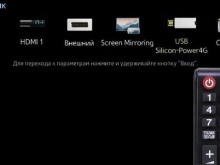
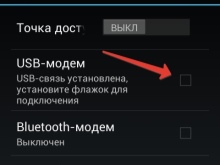

Kuinka synkronoida sovelluksen kautta
DLNA on ainutlaatuinen tekniikka, jonka avulla voit luoda lähiverkon jo olemassa olevaa laajempaa.
Lisäksi tässä tapauksessa itse matkapuhelimesta tulee palvelin, joka jakaa verkkoon liitetyille laitteille kaiken sisällään olevan tiedon. Mutta pääsy niihin on vain olemassa olevan paikallisverkon olosuhteissa.
Jotta tietojen kopioiminen älypuhelimesta televisioon aktivoituu, sinun on suoritettava seuraavat vaiheet:
- lataa puhelimeesi sovellus, joka aktivoi tämän palvelimen;
- sovelluksen asentamisen jälkeen sinun on valittava tiedosto, jonka haluat kopioida televisiossa;
- valitse sen jälkeen sovelluksesta "Oma TV" -vastaanotin.
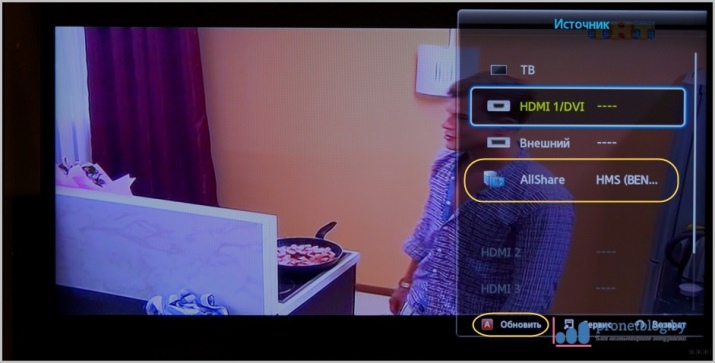
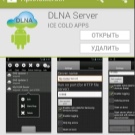
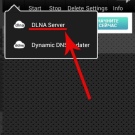
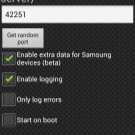
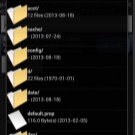
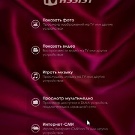
Tätä yhteyttä pidetään yhtenä yksinkertaisimmista. Mutta on pidettävä mielessä, että se ei sovellu suurten videoiden ja elokuvien katseluun.
Mahdolliset ongelmat
Puhelinta kytkettäessä televisioon on kaksi yleisintä ongelmaa.
- Televisio ei löydä älypuhelinta ollenkaan. Tässä tapauksessa on kaksi vaihtoehtoa: joko kokeilla erilaista laitteiden synkronointitapaa tai molemmat laitteet eivät ole yhteensopivia keskenään. Siksi, jos yhteystavan muuttaminen ei auta, on epätodennäköistä, että pystyt lähettämään tietoja.
- TV ei näe puhelimen tietoja. Tässä tapauksessa joko liitin on valittu väärin kytkettäessä tai laitteet ovat myös yhteensopimattomia.
Tietyissä tilanteissa tietojen siirtäminen puhelimesta televisioon on mahdollista vain Chromecastin kaltaisella laitteella.

Alla olevassa videossa kerrotaan, kuinka älypuhelin liitetään Samsung-televisioon näytön peilaustoiminnolla.













Kommentti lähetettiin onnistuneesti.